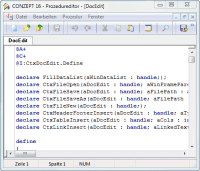
Tastenkürzel erleichtern dem Entwickler die Arbeit, indem er nicht zehn Mal das gleiche tippen, oder einen Block Zeilenweise einrücken muss. Im Laufe der Zeit kamen einige Tastenkürzel im Prozedur-Editor zusammen. Die wichtigsten möchte ich Ihnen heute vorstellen.
Navigieren
Auf den Wortanfang des vorhergehenden oder folgenden Wortes wird der Cursor mit den Tastenkombinationen <Strg> + <Pfeil links> und <Strg> und <Pfeil rechts> gesetzt. Die Tasten <Pos1> und Ende positionieren auf das erste / letzte Zeichen einer Zeile, das kein Leerzeichen ist.
Lesezeichen
Ein Lesezeichen wird in der aktuellen Zeile mit der Taste <F2> gesetzt bzw. entfernt. Zwischen ihnen kann mit den Tastenkombinationen <Strg> + <F2> sowie <Shift> + <F2> hin und her navigiert werden.
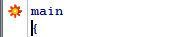 Lesezeichen im Prozedur-Editor
Lesezeichen im Prozedur-EditorProzeduren und Anzeigebereiche
Zwischen den geöffneten Prozeduren kann mit den Tastenkombinationen <Strg> + <F6>, <Strg> + <Shift> + <F6>, <Strg> + <Tab> und <Strg> + <Shift> + <Tab> gewechselt werden.
Ist die Prozedur in mehrere Anzeigebereiche unterteilt, kann zwischen ihnen mit <Alt> + <1> bis <Alt> + <4> gewechselt werden.
Klammern
Zwischen öffnenden und schließenden Klammern kann mit <Alt> + <Pos1> bzw. <Alt> + <Ende> hin und her gesprungen werden. Dabei kommt es nicht auf die Art der Klammern an.
Markieren
Im Prozedureditor kann der Quellcode zeilenweise und in rechteckigen Bereichen markiert werden. In einem rechteckigen Bereich kann beispielsweise ein Funktionsname, der in mehreren Zeilen untereinander steht ersetzt oder korrigiert werden. Wird in einem rechteckigen Bereich geschrieben, erscheint der gleiche Text in den markierten Zeilen an der entsprechenden Stelle.
Zeilenweise Markierung ein- / ausrücken
Zum zeilenweisen Markieren wird wie üblich die Maus mit gedrückter linker Maustaste gezogen. Der markierte Bereich kann mit <Tab> eingerückt und mit <Shift> + <Tab> ausgerückt werden.
Rechteckigen Bereich markieren
Beim ziehen mit der Maus kann mit zusätzlichem Drücken von <Strg> und <Shift> bzw. <Alt> und <Shift> kann ein rechteckiger Bereich markiert werden. Weiterhin kann ein rechteckiger Bereich markiert werden, indem der Cursor an den Anfang des zu markierenden Blocks bewegt wird, und dann mit einer der beiden Tastenkombinationen an das Ende des zu markierenden Blocks geklickt wird.
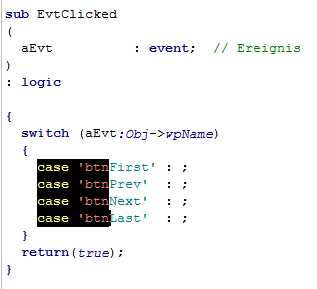 Markierung mit rechteckigem Bereich
Markierung mit rechteckigem BereichSuchen und Ersetzen
Suchleisten
Mit der Tastenkombination <Strg> + <F> wird die Suchleiste angezeigt. Wird <Strg> + <H> gedrückt, erscheint die Suchleiste mit Ersetzungsfunktion. Mit <Strg> + <G> kann in die Zeile mit der eingegebenen Nummer gesprungen werden. Durch Drücken der Kombination <Strg> + <Shift> + <G> wird eine Liste der vorhandenen Funktionen der aktuellen Prozedur angezeigt. In dieser kann zu der ausgewählten Funktion gesprungen werden. Die Liste kann mit den Wildcard-Zeichen * und ? eingeschränkt werden.
Suche nach aktuellem Wort
Nach dem aktuell markierten Wort wird mit den Tasten <Strg> + <F3> gesucht. Anschließend kann mit <F3> nach dem nächsten und mit <Shift> + <F3> nach dem vorhergehenden Vorkommen des Wortes gesucht werden.
Suche im Prozedur-Assistenten
Wurde im Prozedur-Assistenten gesucht, kann mit <Strg> + <F4> auf die nächste und mit <Shift> + <F4> auf die vorherige gefundene Prozedur gesprungen werden.
Hilfe
Befehle und Konstanten vervollständigen
Eine Liste aller Prozedurbefehle und Konstanten wird mit den Tasten <Strg> + <Leerzeichen> geöffnet. In der Liste wird der Text vor der Cursorposition gesucht und entsprechend markiert. Die ausgewählte Zeile wird mit <Enter> übernommen.
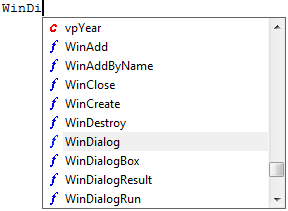 Liste der Befehle und Konstanten
Liste der Befehle und KonstantenKontextsensitive Hilfe zu Befehlen und Konstanten
Die kontextsensitive Hilfe zum aktuellen Prozedurbefehl oder zur aktuellen Konstante wird mit <Strg> + <F1> angezeigt. Befindet sich der Cursor auf einem Datenbankfeld oder einem anderen Element der Datenstruktur wird darauf in der Datenbankinfo positioniert.
Sonstiges
Die Kombination <Strg> + <Entf> löscht ab der Cursorposition bis zum Ende des Wortes.
Leerzeichen einblenden
Leerzeichen können mit den Tasten <Strg> + <Alt> + <T> ein- und ausgeblendet werden.
Groß- / Kleinwandlung
Der markierte Bereich wird mit <Strg> + <U> in Kleinbuchstaben und durch zusätzliches Drücken der <Shift>-Taste in Großbuchstaben gewandelt.
Breakpoints
Breakpoints können mit der Taste <F11> in der aktuellen Zeile gesetzt bzw. entfernt werden. Dazu muss die Prozedur übersetzt und der Debugger verbunden sein.
Zwischen den Breakpoints einer Prozedur kann mit den Tastenkombinationen <Strg> + <F11> bzw. <Shift> + <F11> navigiert werden.
Die Tastenkombination <Strg> + <Shift> + <F11> entfernt alle Breakpoints der aktuellen Prozedur.
Zugehörige Klammern markieren
Die Anzeige der zusammengehörenden Klammern wird mit den Tasten <Strg> + <B> aktiviert oder deaktiviert.
Aktuelle Funktion ermitteln
Die aktuelle Funktion kann mit der Tastenkombination <Strg> + <Shift> + <F> ermittelt werden. Diese wird dann in der Statuszeile dargestellt.
Eine vollständige Liste der Tastenkürzel befindet sich in der Dokumentation von CONZEPT 16.
2 Antworten
Vielen Dank für den Nachtrag. Dies werden wir auch in der Hilfe ergänzen.
2 * <Pos1> positioniert auf den tatsächlichen Zeilenanfang
(habe Ich auch nicht in der Hilfe gefunden)